Instagram ist derzeit eine der beliebtesten Apps für Android-Smartphones und iPhones. Damit ihr alle neuen Funktionen nutzen könnt und um Fehler oder Abstürze zu vermeiden, solltet ihr Instagram per Update immer aktuell halten. Wie installiert man ein Update für Instagram?
In der Regel wird eine neue Version automatisch eingespielt, allerdings kann es vorkommen, dass das Instagram-Update nicht funktioniert. Wir zeigen euch, wie man überprüfen kann, ob eine neue Instagram-Version vorliegt, wie man das Update manuell anstoßen kann, falls die automatische Aktualisierung nicht funktioniert und wie man schnell sehen kann, welche neuen Features ein Update mit sich bringt.
Das sind die derzeit beliebtesten Apps für Android:
So wird das Instagram-Update automatisch installiert
Direkt in der App findet man eine Einstellung, mit der Updates gleich nach dem Release installiert werden. So richtet ihr die Funktion ein:
- Öffnet die Instagram-App.
- Tippt auf euer Profilbild rechts unten.
- Drückt dann auf die drei Balken rechts oben.
- In den Einstellungen wählt ihr den Bereich „Info“ aus.
- Hier findet ihr den Menüpunkt „App-Updates„.
- Stellt sicher, dass die Funktion „Instagram automatisch aktualisieren“ aktiviert ist.
Beachtet, dass eine Aktualisierung möglicherweise nur über ein WLAN und nicht über ein mobiles Datennetz durchgeführt wird.
Instagram: Aktualisierung herunterladen – was tun, wenn das Update nicht funktioniert?
So prüft man, welche Version aktuell ist:
- Öffnet die Einstellungen-App auf dem Smartphone.
- Sucht nach der Übersicht aller installierten Apps.
- Steuert den Eintrag für Instagram an.
- Sollte ein Update bereitstehen, könnt ihr hier die Option „Aktualisieren“ auswählen.
- Scrollt ihr ganz nach unten, findet ihr hier die Versionsnummer.
- Im Google Play Store oder iTunes-App-Store könnt ihr abgleichen, ob die installierte Versionsnummer mit der aktuell verfügbaren Version übereinstimmt. Falls nicht, könnt ihr das Update auch über den jeweiligen App-Store anstoßen.
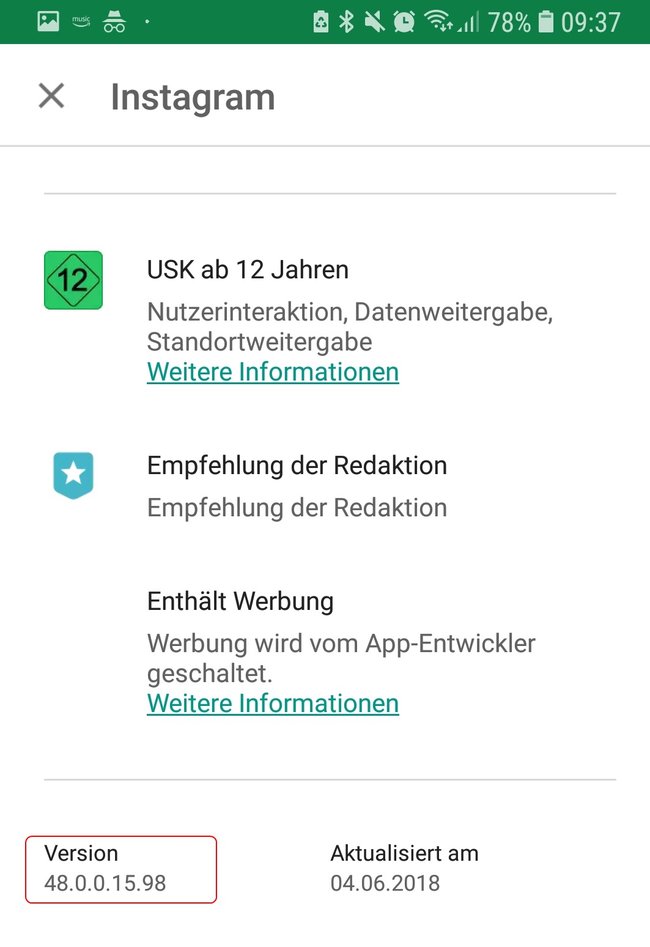
Um sicherzustellen, dass neue App-Versionen automatisch heruntergeladen werden, müsst ihr die automatischen Updates für euer Smartphone aktivieren. Auf Android-Geräten funktioniert das wie folgt:
- Steuert den Google Play Store an.
- Öffnet das Menü über das Icon mit den drei Balken oben links.
- Steuert die Einstellungen an.
- Hier findet ihr den Eintrag „Automatische App-Updates“.
- Im neuen Fenster könnt ihr einstellen, ob automatische Updates überhaupt zugelassen sind, jederzeit installiert werden oder nur über eine WLAN-Verbindung heruntergeladen werden. Letztere Option ist empfohlen, um einerseits stets die neueste Version einer App zu erhalten und gleichzeitig das mobile Datenvolumen nicht zu sprengen.
So findet ihr coole Hashtags für Instagram (Video):
Die Einstellung gilt global für alle installierten Apps. Falls ihr automatische Updates auf Instagram beschränken wollt, steuert das Menü über den Button links oben in der App an. Scrollt dann herunter zum Abschnitt „Info“, wo sich die Option „App-Updates“ findet. Einmal ausgewählt, könnt ihr einstellen, dass Instagram automatisch per WLAN erneuert wird. Zudem könnt ihr erlauben, dass ihr über neue Updates informiert werdet.
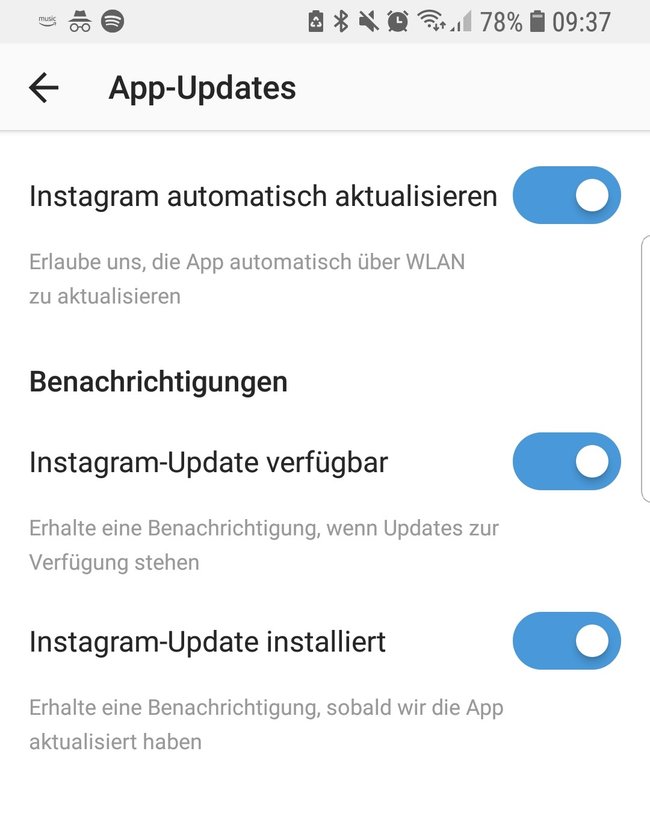
Was bringt das neue Instagram-Update?
Um zu erfahren, welche Neuerungen ein Update mit sich bringt, öffnet die entsprechende Übersichtsseite der Entwickler. Hier werden große Aktualisierungen und neue Features angekündigt. Derzeit ist die Seite jedoch nur auf Englisch verfügbar. Meist findet die Ankündigung kurz vor dem Ausrollen des Updates statt, sodass ihr euch noch ein wenig gedulden müsst, bis die genannte Version auch bei euch installiert wird. Seid ihr nicht so geduldig, könnt ihr Aktualisierungen auch manuell per APK-Datei installieren. Achtet jedoch darauf, APKs nur aus seriösen Quellen zu beziehen. Häufig nutzen Betrüger Namen bekannter Marken aus, um manipulierte Apps zu verteilen, die Malware auf das Android-Smartphone einschleusen.
Welches Feature fehlt euch noch Instagram? Auf welche Funktion könnt ihr gar nicht mehr verzichten? Schreibt eure Instagram-Erfahrungen in die Kommentare!

